إعادة تثبيت windows xp عبر BIOS. ما تحتاجه لتثبيت Windows XP على جهاز الكمبيوتر الخاص بك
عادةً ما يستغرق تثبيت Windows XP ما يصل إلى ساعتين. يمكن أن يتم التثبيت من القرص ومن محرك أقراص فلاش. إذا كنت ترغب في تثبيت نظام التشغيل Windows XP من محرك أقراص محمول ، فأنت
لذلك ، للتثبيت من القرص ، أدخله في محرك الأقراص المرنة وأعد تشغيل الكمبيوتر. ستحتاج إلى إدخال التمهيد السير من محرك الأقراص المرنة ، أو الاتصال بقائمة التمهيد، (قائمة التمهيد هي وظيفة تتيح لك الاختيار من أي جهاز لتشغيل الكمبيوتر. (محرك الأقراص المرنة ، محرك الأقراص الثابتة (القرص الصلب) ، الثابت المحمول، محرك أقراص فلاش ، وما إلى ذلك) على كل جهاز كمبيوتر ، قد تكون مكالمة قائمة التمهيد مختلفة ، لذا اضغط على المفاتيح f8 ، f9 ، f10 ، f11 ، f12) إذا لم يتم تعطيلها في السير.
يمكنك معرفة كيفية إدخال السير أو تشغيل قائمة التمهيد هناك أو ضبط الكمبيوتر على التمهيد من محرك أقراص مرنة أو محرك أقراص فلاش
إذا كتبت كل شيء في مقال واحد حول كيفية تمكين قائمة التمهيد أو تثبيت التمهيد من أجهزة مختلفة ، فسوف يتضح أنها واسعة جدًا ، لذلك قمت للتو بإنشاء روابط. إذا كان بإمكان أي شخص القيام بكل هذا ، فهذه المعلومات عديمة الفائدة بالنسبة له.
يبدأ التثبيت.
بعد أن يرى الكمبيوتر القرص ولفه ، سترى اضغط على أي مفتاح للتمهيد من القرص المضغوط ، اضغط على شريط المسافة. إذا فاتتك هذه الرسالة ، فأعد تشغيل الكمبيوتر وابدأ من جديد.
الرجاء التحديد التثبيت التلقائيشبابيك. الماوس لا يعمل أثناء التثبيت. استخدم لوحة المفاتيح الخاصة بك.بعد تحميل ملفات النظام ، ستظهر النافذة التالية:
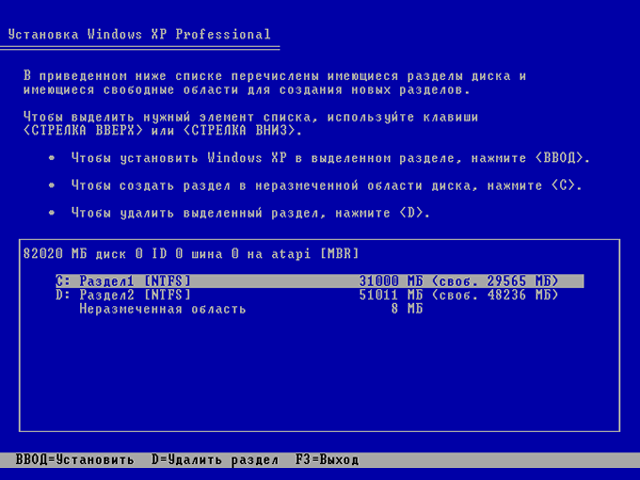
ثم اختر تنسيق سريع NTFS
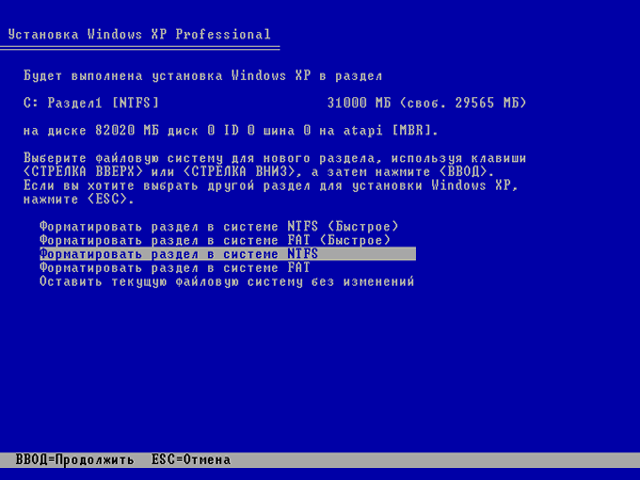
ستبدأ التهيئة ، ثم نسخ الملفات الجديدة ، وبعد الانتهاء ، يجب إعادة تشغيل الكمبيوتر.
أنت الآن بحاجة إلى التمهيد ليس من القرص الموجود في محرك الأقراص ، ولكن من القرص الصلب. عندما يظهر إدخال اضغط على أي مفتاح للتمهيد من القرص المضغوط مرة أخرى ، تجاهله.وإذا قمت بتعيين التمهيد من محرك الأقراص الثابتة بعد محرك الأقراص المرنة في السير ، فيجب أن يبدأ نوافذ التحميلكما هو الحال عند تشغيل الكمبيوتر بشكل طبيعي ، ستظهر نافذة مثل هذه:

أيضًا ، قليلاً ، قد تظهر النوافذ مع شرط الدخول مفتاح الترخيصواسم الكمبيوتر وكلمة المرور وما إلى ذلك. (الخامس إصدارات مختلفة XP كل شيء مختلف) ندخل كل هذا وننتظر اكتمال التثبيت. بعد اكتمال التثبيت ، سيتم إعادة تشغيل الكمبيوتر ، ومرة أخرى تحتاج إلى التمهيد من محرك الأقراص الثابتة وسترى سطح المكتب بعد فترة:
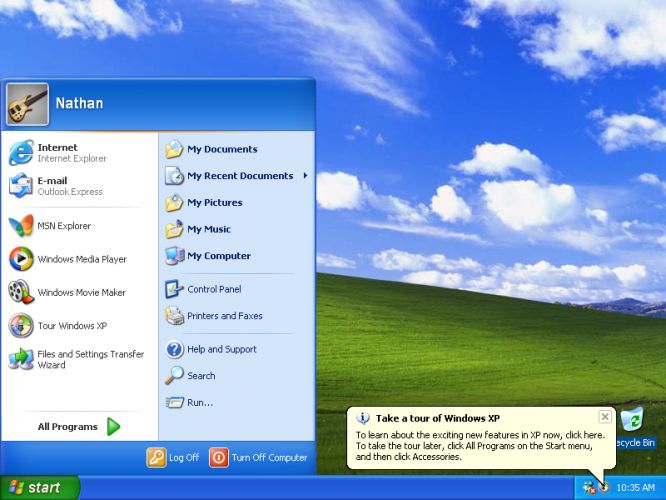
بعد تثبيت الويندوز.
بعد ذلك ، تحتاج إلى تثبيت برامج تشغيل لـ العمل الصحيحويندوز إذا لم يكونوا قد قاموا بتثبيت أنفسهم. لمعرفة ما إذا كانت جميع برامج التشغيل في مكانها الصحيح ، انقر فوق قائمة ابدأ و انقر على اليمينانقر فوق جهاز الكمبيوتر الخاص بي وحدد الإدارة. ستظهر نافذة نضغط فيها على إدارة الأجهزة.

كما ترى في الصورة أعلاه ، لم يتم تثبيت جميع برامج التشغيل. إذا كانت لديك أقراص بها برامج تشغيل تأتي مع جهاز الكمبيوتر / الكمبيوتر المحمول ، فضع حطبًا منها.في حالة عدم وجود مثل هذه الأقراص ، أستخدم برنامج Driver Pack Solution الرائع.

قم بتنزيله من الإنترنت ، ثم قم بتشغيله وتحقق من مربع الاختيار وضع الخبير على اليسار في العمود. إذا لم يكن هناك عمود ، فانقر فوق الزر توسيع في أعلى اليمين. حدد برامج التشغيل التي تريد تثبيتها ، وقم بالتمرير لأسفل في القائمة وسيكون هناك زر تثبيت. بعد التثبيت ، أعد تشغيل الكمبيوتر. أيضًا ، يمكنك أيضًا إلقاء نظرة على قسم "" واختيار ما تريده هناك. تصف جميع المقالات تقريبًا بالتفصيل كيفية تثبيت الحطب.
اكتمل تثبيت نظام التشغيل Windows XP.
يمكنك أدناه مشاهدة مقطع فيديو يشرح بالتفصيل تثبيت نظام التشغيل Windows XP من قرص. حظا طيبا وفقك الله!
مرحباً بالجميع ، سنتحدث اليوم عن كيفية تثبيت نظام التشغيل Windows XPإلى حاسوبك. سأكتب عدة خيارات ، على سبيل المثال ، التثبيت من محرك أقراص فلاش USB وفي مقالات أخرى - على آلة افتراضية... نظام التشغيل Windows XP هو غاية في الأهمية النظام القديمالأمر الذي يسبب مشاعر الحنين للكثيرين ، لذلك دعونا نحاول تثبيته على جهاز كمبيوتر مرة أخرى والقيام ببعض العمل!
بالمناسبة ، قبل تثبيت Windows XP ، أنصحك بقراءة المادة: "". هذا لتعيين التمهيد من القرص إلى المركز الأول. إذا قمت بذلك من محرك أقراص فلاش USB ، فاقرأ عنه ، حيث لا يمكنك إعادة ترتيب محركات الأقراص ، ولكن حدد على الفور محرك أقراص فلاش USB للتمهيد.
التحضير لتثبيت Windows XP من القرص
إذا كان لديك مجموعة توزيع قديمة مع نظام التشغيل Windows XP ، فلننتقل مباشرة إلى التثبيت. في حالة عدم وجود مجموعة توزيع ، أوصي بتنزيل الصورة من الروابط التالية:
http://win-torrent.net/windowsxp_torrent
http://free-max.ru/windows_xp
يمكنك العثور عليها بدون مفاتيح.
ندخل BIOS وننتقل إلى علامة التبويب حذاء طويلأو متقدم(حسب إصدار BIOS). ندخل في المعلمة جهاز التمهيدالأولوية sوباستخدام المفتاحين F5 و F6 ، انقل الجهاز المطلوب إلى المقام الأول ، على سبيل المثال ، محرك الأقراص المضغوطة / أقراص DVD. أو استخدم Enter لتحديد جهاز التمهيد المطلوب.

لحفظ المعلمات ، تحتاج إلى الانتقال إلى علامة التبويب مخرجواختر خيارًا هناك "الخروج وحفظ التغييرات".
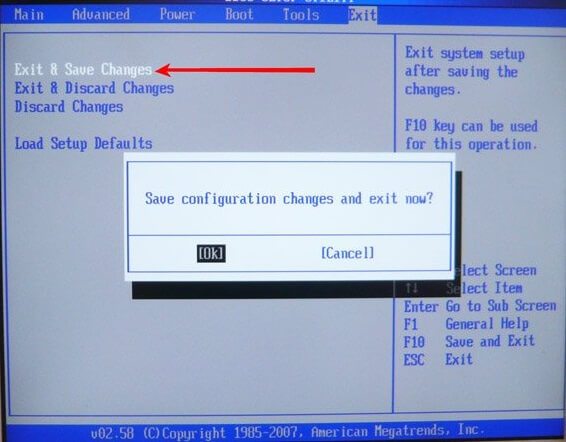
إذا كان لديك إصدار BIOS آخر ، على سبيل المثال - جائزة ، يمكنك المتابعة على النحو التالي: افتح القسم "ميزات BIOS المتقدمة".
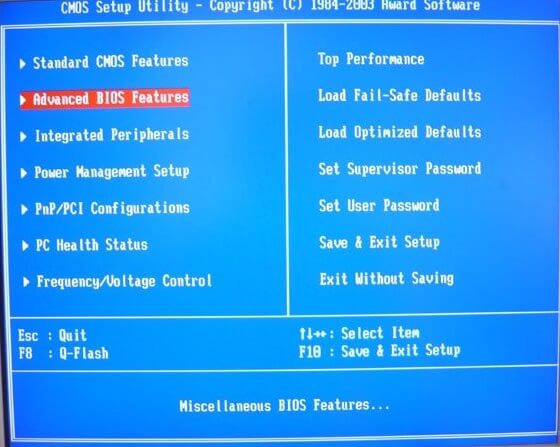
اختيار المعلمة جهاز التمهيد الأول... يوجد بالقرب من خيار HDD0 ، وهو المسؤول عن التمهيد من القرص الصلب. اضغط على Enter وحدد CDROM في حالة التشغيل من القرص.

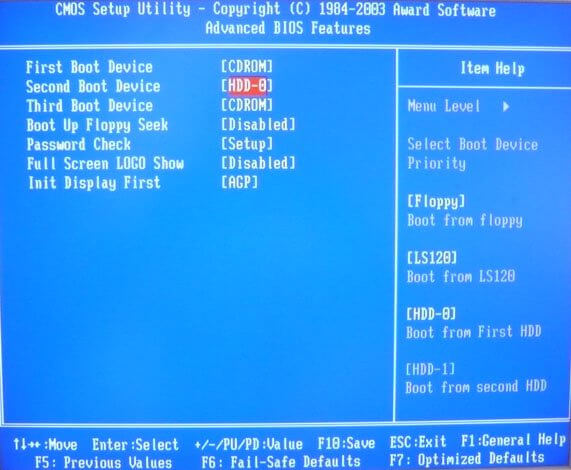
لحفظ المعلمات التي تم تغييرها ، انتقل إلى الخيار في النافذة الرئيسية "حفظ والخروج من الإعداد"... ستظهر نافذة تأكيد حمراء ، حيث نضغط على الزر ص.
![]()
كيفية تثبيت نظام التشغيل Windows XP باستخدام قرص
بمجرد القيام بكل ما هو ضروري والخروج من BIOS أثناء حفظ الإعدادات ، يجب أن ترى مثل هذه النافذة السوداء مع العبارة "اضغط على أي مفتاح للتمهيد من القرص المضغوط"وهو ما يعني "اضغط على أي مفتاح للتمهيد من القرص". تأكد من الضغط على أي مفتاح لبدء التثبيت.
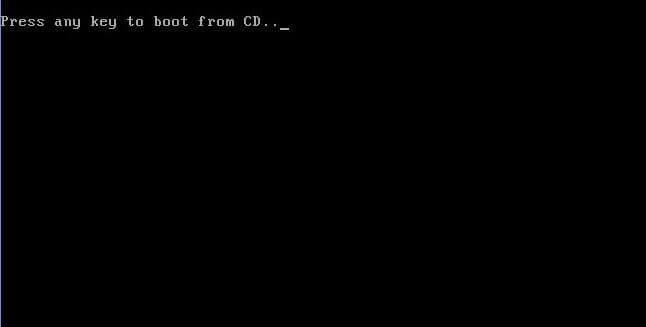

أنظارنا تأتي من قائمة الترحيب. هناك العديد من المعلمات التي يمكننا استخدامها هنا:
- انتقل مباشرة إلى تثبيت نظام التشغيل Windows XP.
- استرجع نظام التشغيل Windows XP باستخدام وحدة التحكم بالاسترداد.
- اخرج من برنامج التثبيت.

بطبيعة الحال ، من الضروري تحديد الخيار الأول بالضغط على المفتاح أدخل.
في النافذة التالية ، نقبل شروط اتفاقية الترخيص باستخدام المفتاح F8.

الآن نحن بحاجة للتعامل مع الأقسام. الخامس هذا المثالنرى ثلاثة أقسام. يمكنك حذف جميع الأقسام لتجميعها معًا (يتم ذلك باستخدام مفتاح D) ، أو التثبيت في قسم جاهز. سأختار قرص يسمى "القسم 2"، إنه يحتوي فقط على الحرف C. ويتم الاختيار باستخدام مفتاح Enter.

في النافذة التالية ، تحتاج إلى تحديد نوع التنسيق. يمكنك اختيار التنسيق الكامل لمسح جدول الأقسام تمامًا ، ولكن هذا ليس مطلوبًا. اختيار المعلمة "تهيئة قسم في نظام NTFS<Быстрое>» .
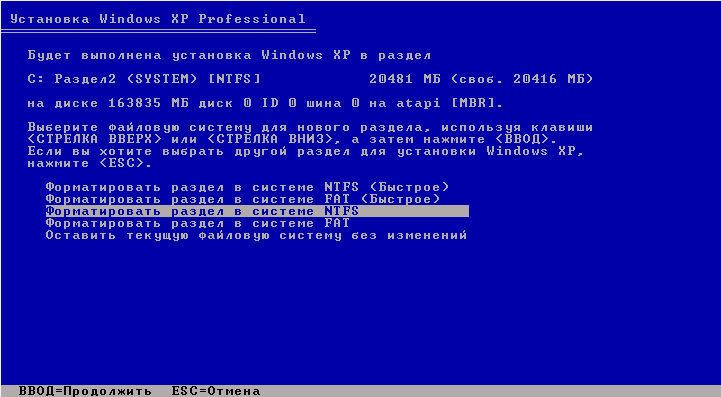

هنا يأتي تثبيت Windows XP. لقد انتضرنا! أثناء هذه العملية ، قد يُعاد تشغيل الكمبيوتر عدة مرات. أنت الآن تعرف كيفية تثبيت Windows XP ، أو بالأحرى ، كيفية البدء.

بمجرد نسخ ملفات التثبيت إلى القرص ، ستظهر نافذة تطلب منك تحديد البيانات الإقليمية. في هذه الحالة ، انقر فوق "التالي".
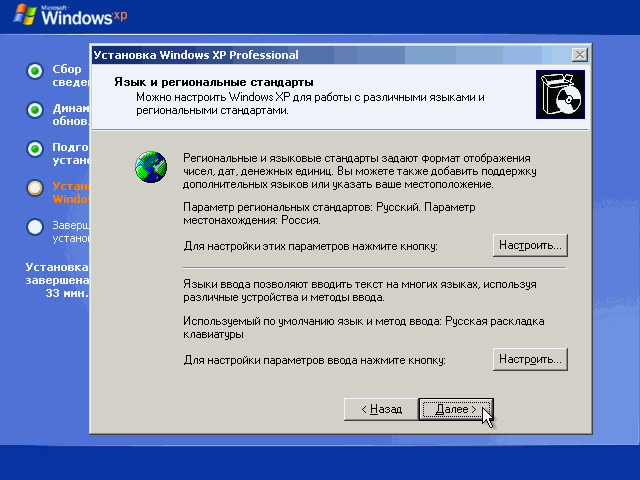
إذا طُلب منك إدخال مفتاح المنتج ، أدخل. في حالة تنزيل صورة أخرى ، قد يكون المفتاح مضمنًا فيها ، لذلك لن ترى هذه النافذة.
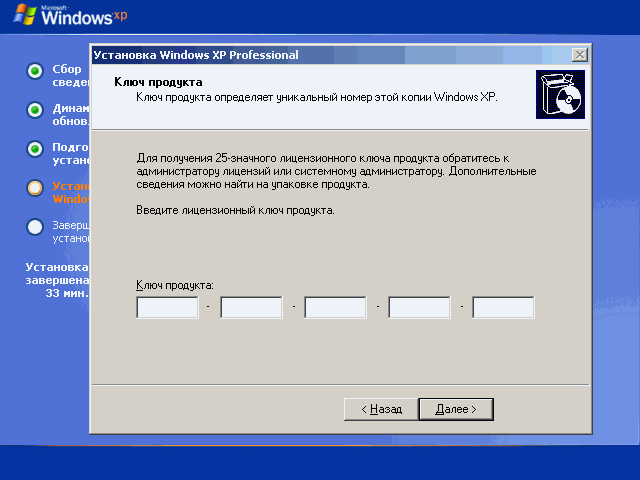
نافذة أخرى حيث يُطلب منا تحديد التاريخ والوقت. ثم نضغط على الزر "بالإضافة إلى ذلك".
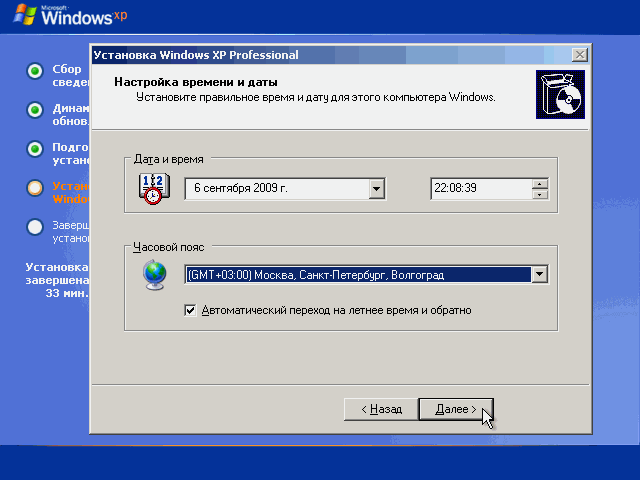
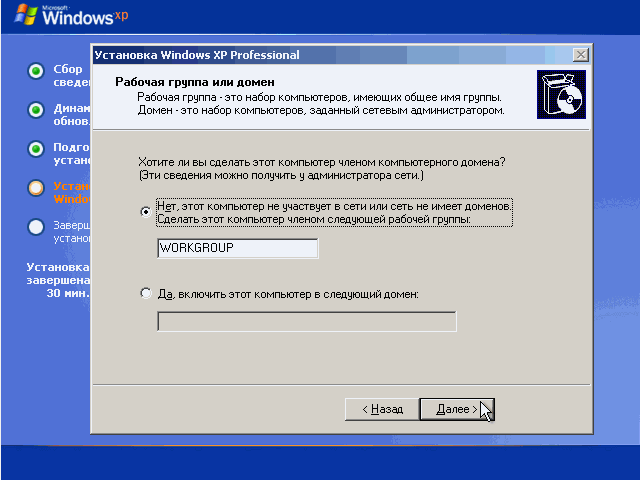
لمزيد من تهيئة النظام ، انقر فوق الزر "التالي".
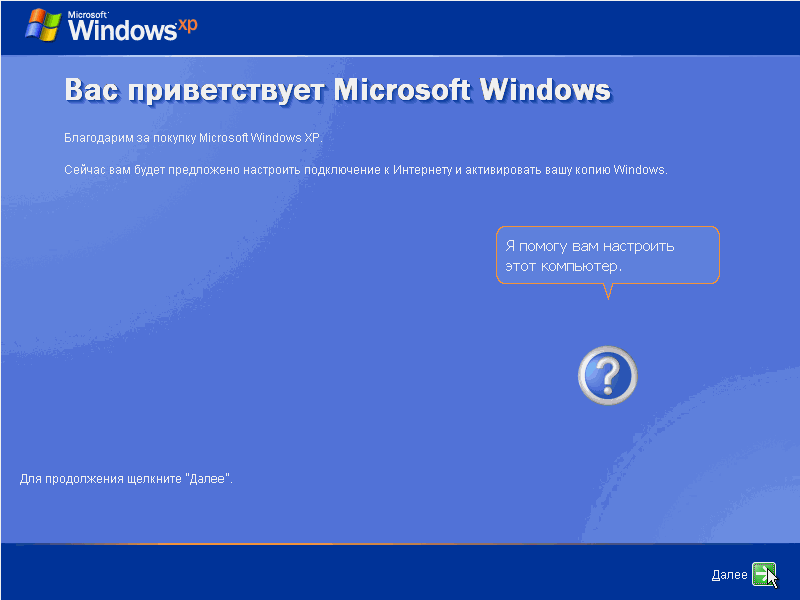
من أجل عدم تثبيت أي تحديثات أثناء عملية التثبيت ، حدد العنصر "تأجيل هذا الإجراء"... انقر فوق {التالي".
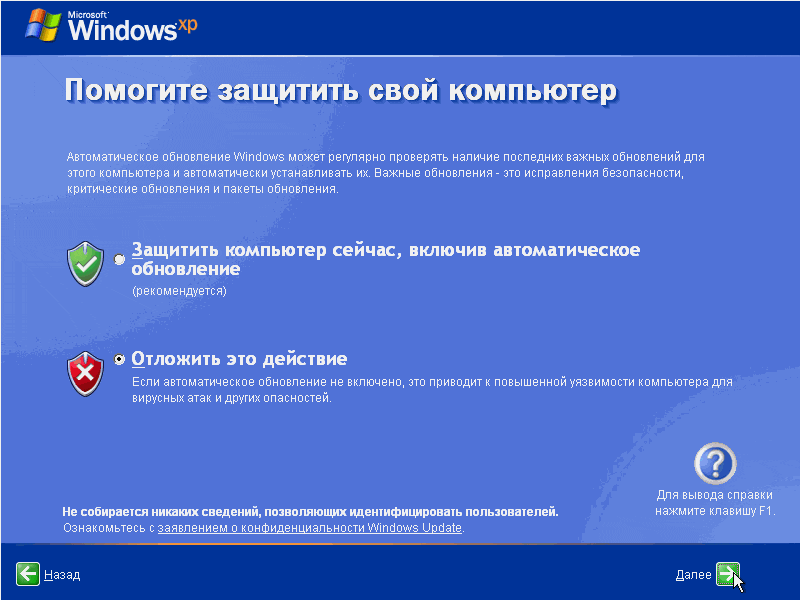
في نافذة أخرى ، نرى التحقق من الاتصال بالإنترنت. فقط ادفع "يتخطى".


لإكمال تثبيت نظام التشغيل Windows XP ، اضغط على الزر "مستعد".
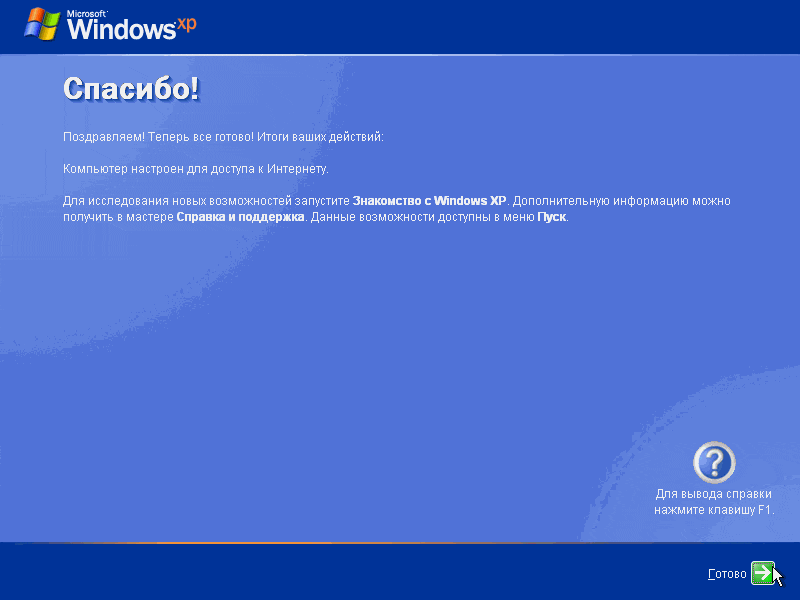
يمكنك الآن الاستمتاع بمظهر سطح المكتب بنفس الحقل الأخضر في الخلفية وقائمة ابدأ المفضلة لديك.
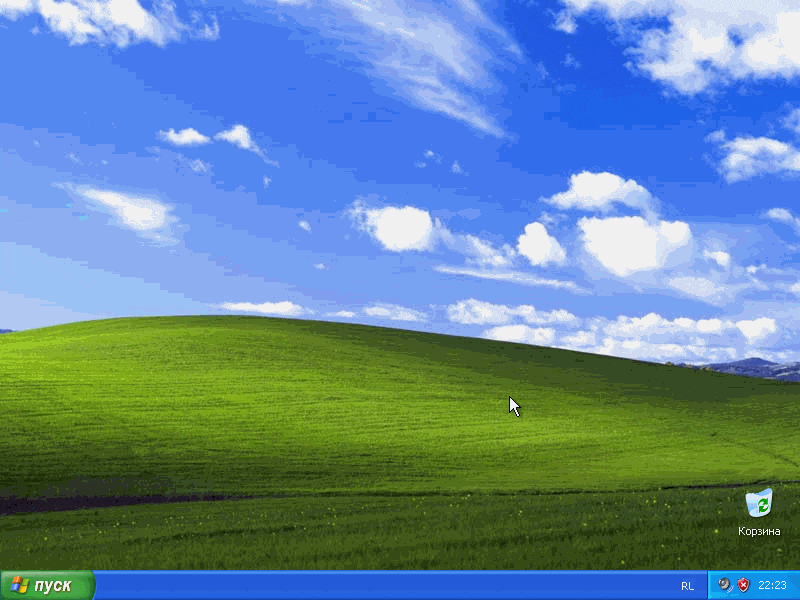
الآن سيختفي سؤال كيفية تثبيت Windows XP بالنسبة لك ، أليس كذلك؟ كل شيء بسيط للغاية ومباشر. لأية أسئلة ، يرجى الاتصال بنا في التعليقات. لاحقًا ، كملحق ، سأقوم بنشر مقالات حول تثبيت تعديلات مختلفة لنظام التشغيل Windows XP ، مثل Zver وغيرها. سأحاول أيضًا إنشاء فيديو لمن لا يحبون قراءته.
إذا قررت nafig التخلص من هذا النظام ، فأوصيك بالقراءة ،.
أقترح النظر في بعض الروابط
كيفية إعادة تثبيت نظام التشغيل Windows XPهذه المرة ، سيتعلق الأمر بإعادة تثبيت نظام التشغيل Windows XP. هل تعرف كيفية إعادة تثبيت نظام التشغيل Windows XP بشكل صحيح؟ بالتأكيد لديك أسئلة. سنحاول في هذا المنشور إخبارك خطوة بخطوة بجميع النقاط الدقيقة ، بدءًا من حفظ البيانات المهمة وانتهاءً بالتنسيق. محرك أقراص منطقي... وبالتالي،
كيفية إعادة التثبيت بشكل صحيح - التحضير لإعادة تثبيت Windows XP
من الجدير بالذكر أن هذه التعليمات عامة بالنسبة لأولئك الذين قرروا إعادة تثبيت Windows XP على جهاز كمبيوتر أو كمبيوتر محمول. إذا كان لديك كمبيوتر محمول أو نتبووك من Acer أو Sony أو Asus أو Lenovo أو Samsung أو أي مصنع آخر ، فهذا ليس مهمًا على الإطلاق. يعد دليل إعادة تثبيت نظام التشغيل Windows XP هذا مناسبًا للجميع وسيساعدك على إعادة تثبيت النظام على أي جهاز كمبيوتر. وأولئك الذين قرروا أن نظام التشغيل Windows XP قديم بعض الشيء ، ننصح بقراءة الإرشادات الخاصة بكيفية إعادة تثبيت Windows 7
كيفية إعادة تثبيت نظام التشغيل Windows XP بشكل صحيح على جهاز كمبيوتر أو كمبيوتر محمول أو كمبيوتر محمول.
أولاً ، احفظ البيانات المهمة في محرك أقراص أو وسيط منطقي آخر.
لإعادة تثبيت Windows XP ، نحتاج قرص التثبيتبنسخة من توزيع Windows XP أو صورة مثبتة لنظام التشغيل هذا على محرك أقراص USB محمول. في الواقع ، الأمر متروك لك لتحديد مكان تثبيت نظام التشغيل منه - لأنه أكثر ملاءمة ، قم بذلك.
بعد إعادة التثبيت ، ستحتاج أيضًا إلى برامج تشغيل الجهاز لجهاز الكمبيوتر الخاص بك. لذلك ، فإننا ننصح بالعناية بهذا مقدمًا والاختيار السائقين المطلوبين... يمكنك عادةً العثور عليها على القرص المرفق اللوحة الأمأو على الإنترنت على المواقع الرسمية لمصنعي مكونات الكمبيوتر أو الكمبيوتر المحمول.
يوصى بإعادة تثبيت Windows XP SP3 ، لأن هذا هو الإصدار الجديد من Microsoft ، والذي يحتوي على أكبر عدد ممكن من تصحيحات الأمان. إذا كان لديك Windows XP SP2 ، أو حتى SP1 ، فمن الأفضل إعادة تثبيته على الفور إلى SP3.
أعد تثبيت Windows XP عبر BIOS
دعنا ننتقل مباشرة إلى إعادة تثبيت نظام التشغيل Windows XP. يوجد خياران يمكنك من خلالهما إعادة تثبيت النظام:
1. أعد تثبيت Windows XP من محرك أقراص فلاش USB
2. أعد تثبيت Windows XP من القرص
يوفر الخيار الأول القدرة على إعادة تثبيت windows xp بدون قرص ، ولكن من محرك أقراص USB محمول يتم تسجيل صورة النظام عليه. علاوة على ذلك ، إذا كان لديك كمبيوتر محمول أو كمبيوتر محمول بدونه مشغل اسطوانات فيديو رقمية... لحسن الحظ ، من الممكن دائمًا تنزيل برنامج يكتب صورة على محرك أقراص فلاش USB. والثاني هو أقل استهلاكا للوقت إذا كان لديك بالفعل نسخة من نظام التشغيل على القرص.
التالي هو انتقال خطوة بخطوة. تركيب النوافذ xp بالصور. أدخل محرك أقراص فلاش أو قرص. أعد تشغيل الكمبيوتر المحمول أو الكمبيوتر ، وأدخل BIOS. للدخول إلى BIOS ، بمجرد أن يبدأ الكمبيوتر في إعادة التشغيل ، اضغط بشكل دوري على مفتاح Del أو F1 (يوجد أيضًا F2 - أجهزة الكمبيوتر مختلفة ، وبالتالي يختلف BIOS). ابحث عن عنصر القائمة "First Boot Devices" وضع محرك أقراص USB المحمول أو محرك أقراص DVD أولاً في التمهيد.
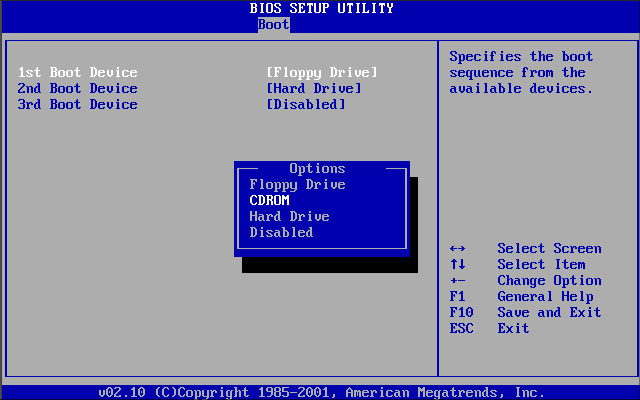
الخروج من BIOS وحفظ المعلمات. يمكن القيام بذلك عن طريق تحديد العنصر "Save and Exit" في علامة التبويب المناسبة أو بالضغط على F10 ، ثم Enter. إذا قمت بتحديد الوسائط التي تريد التمهيد منها بشكل صحيح وحفظت بيانات الإعدادات في BIOS ، فبعد إغلاقها ، سيتم إعادة تشغيل الكمبيوتر وسيبدأ تثبيت نظام التشغيل Windows XP ، وفي البداية ستحتاج إلى قبول اتفاقية الترخيص (مفتاح F8). سيسألك المثبت بعد ذلك عما إذا كنت تريد استعادة نظام التشغيل. هنا تحتاج إلى الضغط على مفتاح Esc والمتابعة إعادة تثبيت النوافذ XP. بعد ذلك ، ستظهر شاشة:

كما ترى ، يجب عليك الضغط على مفتاح Enter لمتابعة التثبيت. بعد ذلك ، نصل إلى الشاشة للعمل مع الأقسام القرص الصلب... هنا تحتاج إلى توخي الحذر الشديد وحذف اسم القسم الذي تريد إعادة تثبيت Windows XP فيه. يتم ذلك باستخدام مفتاحي D و L. الشيء الرئيسي هو عدم حذف قرص منطقي آخر (على سبيل المثال ، القرص الذي قمت بحفظ بياناتك عليه).

بعد الانتهاء (بطريقة جيدة) من الأقسام ، ننتقل إلى المرحلة التالية من إعادة التثبيت. تقسيم قسم منطقي. بشكل عام ، يمكنك تسهيل الأمر وترك مقدار مساحة القرص التي كانت. ولكن إذا كنت تريد تغيير حجم القرص المنطقي لسبب ما ، فليس من الصعب القيام بذلك. تستطيع أن ترى كل شيء في الصورة:

بعد تحديد حجم القسم الخاص بنظام التشغيل Windows XP ، انتقل إلى عنصر إعادة التثبيت التالي - التنسيق. كل شيء بسيط هنا. حدد "Fast NTFS Format" وأكمل تثبيت نظام التشغيل عن طريق إعادة تشغيل جهاز الكمبيوتر الخاص بك.

بعد إعادة التشغيل ، سيبدأ مثبت Windows XP.
مزيد من التثبيت لنظام التشغيل Windows XP
لذلك ، بدأ المثبت. أول شيء سيطلب منك القيام به هو تكوين الإعدادات الإقليمية. لا يوجد شيء معقد هنا. ما عليك سوى تحديد المنطقة الزمنية الصحيحة التي تعيش فيها.

ثم اختر اللغة الافتراضية. في علامة التبويب هذه ، يمكنك أيضًا إضافة أي لغة أخرى وتعيين مفاتيح لتبديل لغات الإدخال.

بعد تحديد اللغات ، سيطلب منك المثبت إدخال اسم الكمبيوتر واسم المستخدم وكلمة المرور ، والتي لا تحتاج إلى إدخالها إذا كان هذا يخصك الكمبيوتر المنزلي... ستحتاج أيضًا إلى إدخال الترخيص مفتاح windows XP ، وكذلك المنطقة والتاريخ.
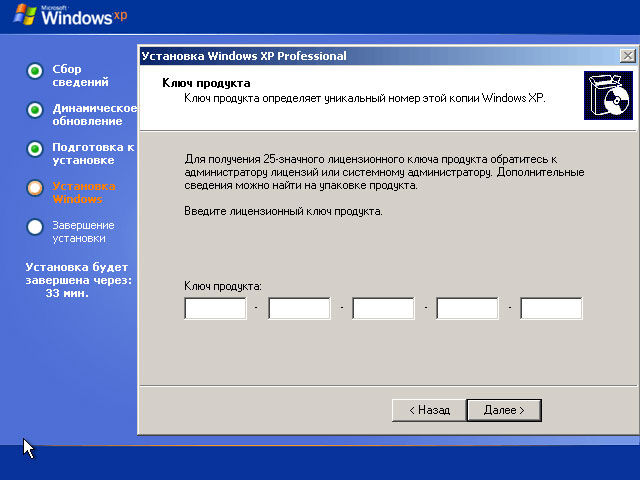
بعد الانتهاء من كل هذه الخطوات البسيطة ، ستكمل عمليًا عملية إعادة التثبيت. كما ترى ، فإن إعادة تثبيت نظام التشغيل Windows XP ليس بهذه الصعوبة. سيتم إعادة تشغيل الكمبيوتر مرة أخرى وسيتم نقلك إلى سطح المكتب. لذا ، مرحبًا بك في نظام التشغيل Windows XP الجديد. ما العمل التالي؟ تكوين وتثبيت برامج التشغيل والبرامج اللازمة
مرحبا عزيزي زوار الموقع! في هذا المقال أود أن أتحدث عنه كيفية تثبيت نظام التشغيل Windows XP على جهاز الكمبيوتر.
خطرت لي فكرة هذا المقال بعد أن كتبت مقالًا آخر -. ثم اعتقدت أنه ربما لا جدوى من الحديث عن تثبيت نظام التشغيل Windows XP. لكن في غضون أسابيع قليلة بعد نشر المقال حول السبعة ، تلقيت الكثير من الرسائل حيث طرح الناس نفس السؤال - لماذا لم أخبر أي شيء عن تثبيت Windows XP؟ وفي هذا المقال أود أن أقدم إجابة مفصلة على هذا السؤال.
الاستعداد لتثبيت Windows XP.

بعد تنزيله وتثبيته ، قم بتشغيل البرنامج. سترى النافذة الرئيسية التي سيتعين عليك تحديد العنصر فيها صورة القرص -> نسخ الصورة
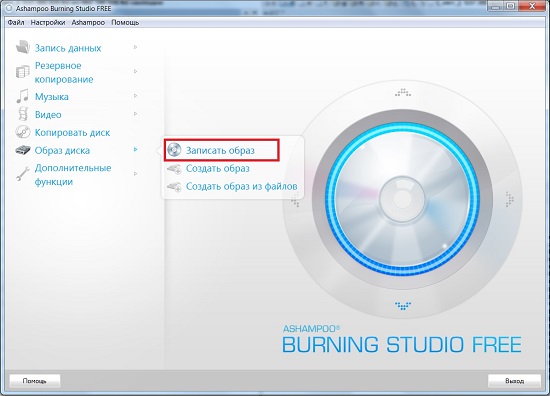
في النافذة التالية ، حدد الموقع حيث توجد صورة القرص باستخدام الزر ملخص.
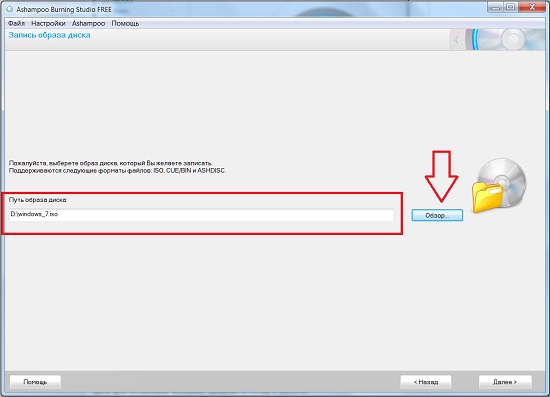
بعد اللصق ينظفقرص DVD-R أو DVD-RW في محرك الأقراص ، يمكنك النقر فوق التالي.
بالطبع ، يجب أن يكون محرك الأقراص قرص DVD-ROM ، أي قادر على حرق أقراص DVD.
تثبيت نظام التشغيل Windows XP.
تم تكوين BIOS ، قرص Windows XP جاهز ، دعنا نتابع التثبيت.
نقوم بإدخال القرص لدينا ، إعادة التشغيل / تشغيلكمبيوتر.
بعد ذلك ، عليك القيام ببعض الخطوات البسيطة ، على الرغم من أنها ستبدو مخيفة للغاية. أولاً ، عندما تظهر النافذة بعنوان "مرحبًا بك في المثبت" ، انقر فوق يدخل... بعد ذلك ، ستظهر نافذة حيث سيُطلب منك قبول الاتفاقية ، انقر فوق F8.
في الخطوة التالية ، ستحتاج إلى تقسيم القرص. إذا كنت تقوم بالتثبيت على جهاز كمبيوتر لم يكن لديه من قبل أي نظام تشغيل (نظام تشغيل) ، فعندئذ يكون لديك منطقة غير مخصصة... إذا كنت تقوم بإعادة تثبيت نظام التشغيل Windows XP ، فاقرأ مقالة منفصلة
لتقسيم قرص ، اتبع هذه الخطوات. حدد المنطقة غير المخصصة

انقر فوق جعلى لوحة المفاتيح (أنشئ قسمًا جديدًا).
يجب أن أقول على الفور أننا سنقسمها إلى قسمين. لقد كتبت عن سبب ضرورة التقسيم إلى قسمين في المقالة
أنت الآن بحاجة إلى إدخال حجم القرص الذي سيكون عليه نظام التشغيل الخاص بنا. على سبيل المثال ، لدي محرك أقراص ثابتة بسعة 720 جيجابايت ، منها 100 جيجا بايت تحت نظام التشغيل الخاص بيو 620 جيجابايت المتبقية لاحتياجاتي.

اجعل هذا الحجم 20 جيجا بايت على الأقل ، فأنت بحاجة إلى إدخال بالميغابايت - وهذا هو 20480 ميجا بايت. ثم اضغط على Enter.
بعد ذلك ، تحتاج إلى تحديد المنطقة المتبقية لهذا ، مرة أخرى حدد المنطقة غير المخصصة واضغط على C. وأدخل الحجم المتبقي بالكامل (كل ما تبقى معروض في الفقرة "الحد الأقصى لحجم القسم الجديد").

سيُطلب منك تهيئة محرك الأقراص ، حدد "تنسيق القسم في نظام NTFS".

انتظر حتى تكتمل عملية التنسيق.

ثم سيبدأ النسخ ملفات الويندوز XP. انتظر قد يستغرق الأمر عدة عشرات من الدقائق.


حسنًا ، كما ترى ، فإن تثبيت Windows XP من قرص ليس بهذه الصعوبة. بالمناسبة ، تثبيت نظام التشغيل Windows XP على الكمبيوتر المحمول، لا يختلف عن التثبيت على جهاز كمبيوتر عادي ، tk. تحتوي أجهزة الكمبيوتر المحمولة أيضًا على محرك أقراص مرن.
هذا كل شئ. حظا طيبا وفقك الله!
كما يعلم الجميع ، نحتاج للعمل مع جهاز كمبيوتر نظام التشغيل، والتي تصبح في النهاية "غير صالحة للاستعمال" بسبب الفيروسات و "القمامة" وعوامل أخرى. يعتقد الكثير من الناس أنه من الأفضل الاتصال بأخصائي لإعادة التثبيت ، لكنني أقترح عليك ذلك تعليمات خطوه بخطوهتثبيت Windows XP. بعد الدراسة التي لن يكون لديك أدنى شك في أنه يمكنك تثبيت Windows XP بنفسك.

لماذا يجب علي إعادة تثبيت Windows؟
وفقا للاحصاءات ، حتى وجود حماية جيدةالكمبيوتر من الفيروسات والتعامل الدقيق مع كل ثلاث سنوات لا يزال يتعين عليك إعادة تثبيت Windows xp. "القمامة" التي تتراكم في النظام في بعض الأحيان هي بقايا إلغاء تثبيت البرامج والألعاب حيث يتم احتواء الإعدادات وملفات التكوين وغيرها ملفات النظامالتطبيق القديم. تقوم العديد من البرامج بعمل إدخالات في التسجيل ، وبعد الإزالة ، يظل الإدخال "مباشرًا" في النظام. يحدث أيضًا أن يتوقف الكمبيوتر عن العمل ولا يمكن "إعادة إحيائه" والاستنتاج يقترح نفسه: تحتاج إلى تثبيت نوافذ جديدةإكس بي.
تكوين جهاز الكمبيوتر الخاص بك للتمهيد من القرص.
عادة ، عند بدء تشغيل الكمبيوتر ، تظهر شاشة البداية للحظة. اللوحة الأم، ثم فحص آخر قيد التقدم ونرى تحية "Windows XP". للتثبيت ، لا نحتاج إلى تشغيل Windows نفسه ، لكننا نحتاج إلى بدء تشغيل القرص باستخدام ملف طريقة النوافذإكس بي. للقيام بذلك ، عليك الذهاب إلى السير. للدخول إلى Bios ، اضغط على مفتاح DEL أو F1 عند تشغيل الكمبيوتر. (على أجهزة الكمبيوتر المحمولة ، يتم استخدام F1 ، F2 ، F3 ، DEL ، Ctrl + Alt + Esc. إذا لم تتناسب أكثر من مجموعة واحدة ، فأنت بحاجة إلى إلقاء نظرة على موقع المكتب حول كيفية إدخال السير).
في أغلب الأحيان ، يوجد نوعان فقط من السير:

1. جائزة فينيكس BIOS.
إذا كان لديك هذا الإصدار بالضبط ، فأنت بحاجة إلى القيام بما يلي: أدخل قسم ميزات BIOS المتقدمة ، وحدد عنصر جهاز التمهيد الأول فيه وقم بتعيين قيمة القرص المضغوط. ثم اضغط على المفتاح F10 (لحفظ الإعدادات والخروج) وفي مربع الحوار الذي يظهر ، حدد نعم.

2. American Megatrends BIOS.
في هذا الإصدار ، ستكون الخلفية رمادية وستتم كتابة الأقسام في السطر في الأعلى. تحتاج أولاً إلى إدخال قسم التمهيد ، ثم القسم الفرعي Boot Device Priority وتحديد محرك الأقراص المضغوطة الخاص بك في عنصر جهاز التمهيد الأول. ومثلما هو الحال في Phoenix AwardBIOS ، اضغط على مفتاح F10 وأكد نعم.
هذا يكمل إعداد الكمبيوتر.
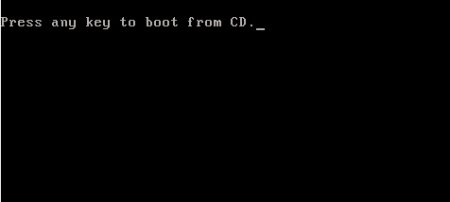
شغّل برنامج تثبيت الويندوز.
تتمثل الخطوة الأولى في إدخال قرص Windows في محرك الأقراص وإعادة تشغيل الكمبيوتر. تشغيل شاشة مظلمةسنرى النقش "اضغط على أي مفتاح للتمهيد من القرص المضغوط" ، مما يعني - اضغط على أي مفتاح لتشغيل القرص ، وهو ما نقوم به. يتم عرض هذا النقش لمدة لا تزيد عن خمس ثوانٍ ، لذلك تحتاج إلى الضغط فورًا على أي مفتاح. إذا لم يكن لديك وقت ، فعليك إعادة تشغيل الكمبيوتر والضغط على المفتاح مرة أخرى.
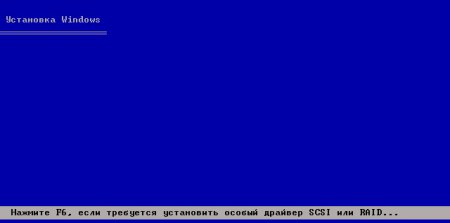
على الشاشة ، سنرى أن تثبيت النوافذ قد انتهى. لا تتدخل إلا إذا كنت ترغب في تثبيت محرك RAID أو SCSI خاص. في هذه الحالة ، اضغط على المفتاح F6.
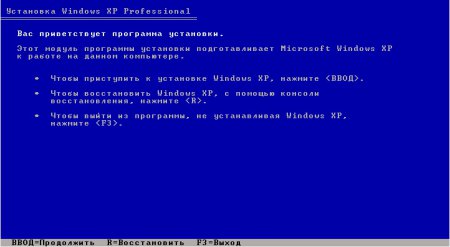
بعد ذلك ، سوف يُطلب منا:
1. ابدأ في تثبيت windows xp (أدخل مفتاح)
2. استعادة Windows (مفتاح R)
3. اخرج من برنامج التثبيت (مفتاح F3)
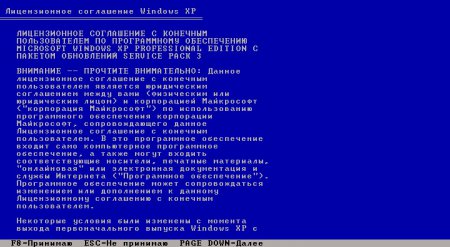
نضغط على Enter وتظهر اتفاقية الترخيص ، للموافقة ومتابعة التثبيت ، اضغط على F8. بعد ذلك ، عليك أن تختار التقسيم الصعبالقرص الذي سيتم التثبيت عليه. إذا كان القرص جديدًا ولم يكن به سوى منطقة غير مخصصة ، فأنت بحاجة إلى إنشاء قسم (مفتاح C) ، وتحديد الحجم المطلوب فيه.

سنعرض أيضًا على تهيئة محرك الأقراص الثابتة بسرعة وبساطة. من الأفضل إجراء التنسيق باستخدام تنسيق ملف نظام NTFS... بعد كل شيء ، سيتم أخيرًا تثبيت windows xp الذي طال انتظاره ، وعند الانتهاء سيعيد الكمبيوتر تشغيل نفسه وستظهر نافذة عليها نقش "اضغط على أي مفتاح للتمهيد من القرص المضغوط" ، هذه المرة لا نضغط على أي شيء!

ستظهر نافذة لا يلزم تغيير أي شيء فيها ، ولكن في النافذة التالية يجب علينا إدخال الاسم والمنظمة.
 Odnoklassniki: التسجيل وإنشاء الملف الشخصي
Odnoklassniki: التسجيل وإنشاء الملف الشخصي E هو. E (وظائف E). التعبيرات من حيث التوابع المثلثية
E هو. E (وظائف E). التعبيرات من حيث التوابع المثلثية الشبكات الاجتماعية لروسيا الآن في الشبكات الاجتماعية
الشبكات الاجتماعية لروسيا الآن في الشبكات الاجتماعية